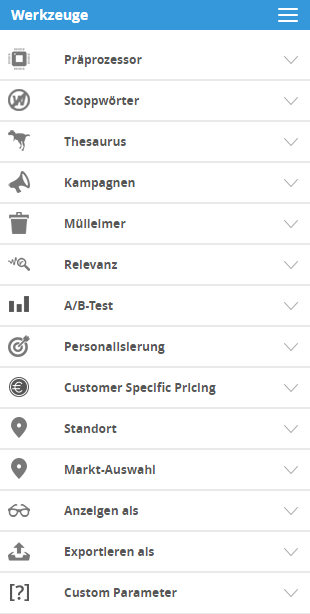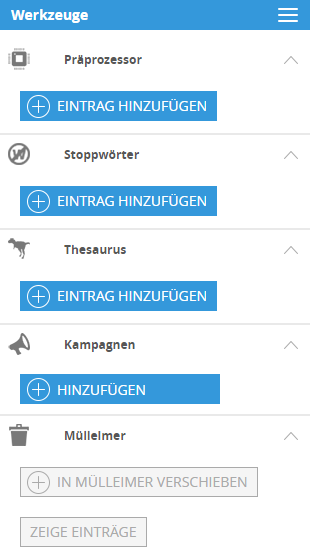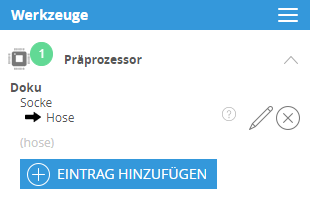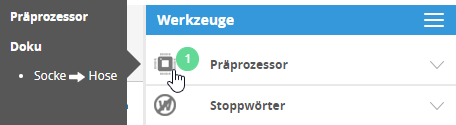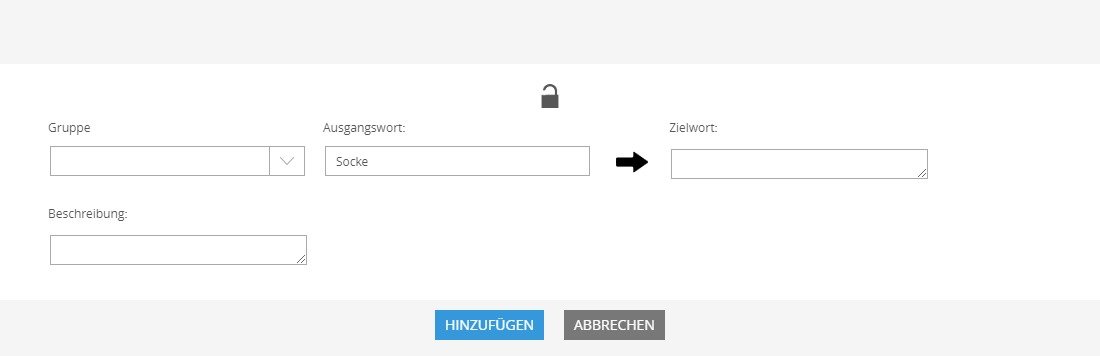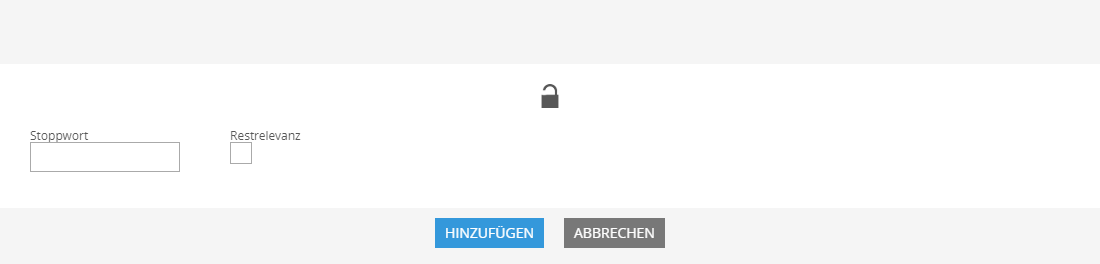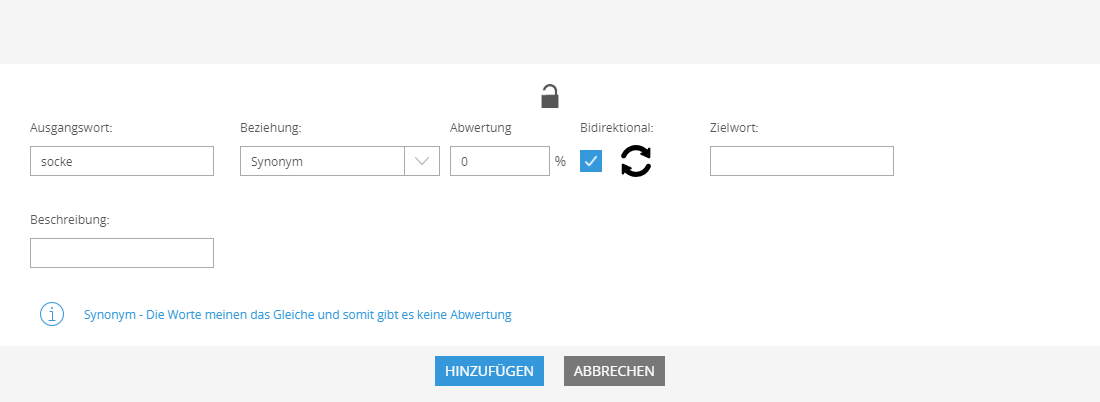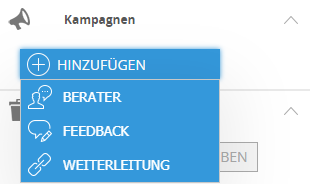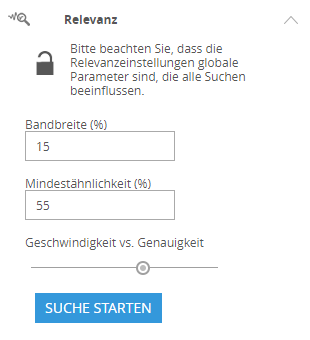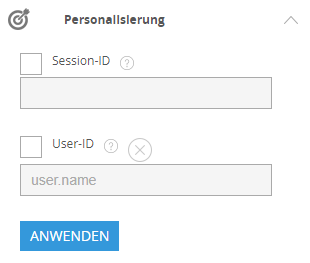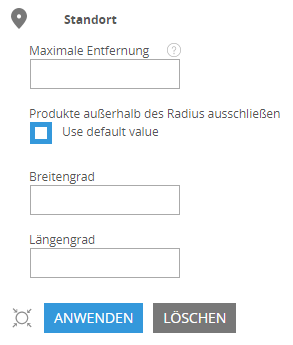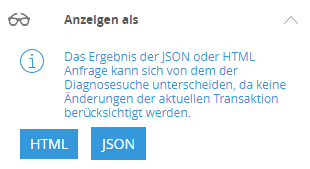Die Werkzeugleiste
Auf der rechten Seite der Suchdiagnose haben Sie Zugriff auf die Werkzeuge zur Suchoptimierung (Präprozessor, Stoppwörter und Thesaurus), zur Relevanz (siehe Such-Algorithmus), zur Standortzuweisung (siehe Geo-Suche), zur Kampagnenerstellung sowie – wenn vorhanden – zur Personalisierung.
Außerdem können Sie sich die Ergebnisse im XML-Format oder als JSON-Objekt anzeigen lassen.
Änderungen an diesen Werten wirken sich auf alle Suchergebnisse aus, nicht nur auf das gerade betrachtete!
Sollten für das Suchergebnis Präprozessor-, Stoppwort- oder Thesauruskonfigurationen existieren, werden diese angezeigt: Ist das entsprechende Werkzeug offen, zeigt FACT-Finder die Anpassung an:
Ist das Werkzeug zugeklappt, zeigt eine grüne Zahl, um wie viele Anpassungen es sich handelt:
Bewegen Sie den Mauszeiger darüber, werden die vorhandenen Anpassungen als Kurzübersicht angezeigt:
Ist es nötig einen Eintrag zu bearbeiten oder zu löschen, können Sie dies bei zum Bearbeiten geöffneter Konfiguration über das Löschen- oder Bleistift-Symbol tun.
Neue Thesaurus-, Stoppwort- und Präprozessoreinträge lassen sich schnell über die jeweils zugehörige Eingabemaske anlegen. Das sich öffnende Dialogfeld entspricht der Eingabe in der Suchoptimierung.
Präprozessor:
Stoppwörter
Thesaurus:
Kampagnen
Bei einem Klick auf diese Option wählen Sie zunächst den Kampagnen-Typ aus, dann wird der Kampagnen-Assistent aufgerufen.
Mülleimer
Die Mülleimerfunktion bietet die Möglichkeit, einzelne Produkte bei bestimmten Suchbegriffen zu entfernen.
Relevanz
Neben den begriffsbezogenen Einstellungen lassen sich über die Eingabemaske Relevanz die Bandbreite, Mindestähnlichkeit und Suchgeschwindigkeit verändern.
Personalisierung
Haben Sie die Personalisierung lizenziert, können Sie hier prüfen, wie die Ergebnisse für eine bestimmte Session oder einen bestimmten User aussehen.
Standort
Über diese Funktion können Sie einen persönlichen geografischen Standort für die Suchanfrage simulieren, um die Geo-Suche zu testen.
Anzeigen als
Hier können Sie sich das Suchergebnis wahlweise im HTML oder JSON Format anzeigen lassen.